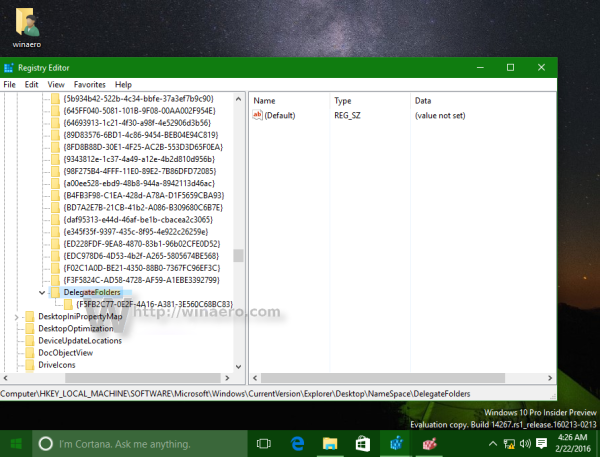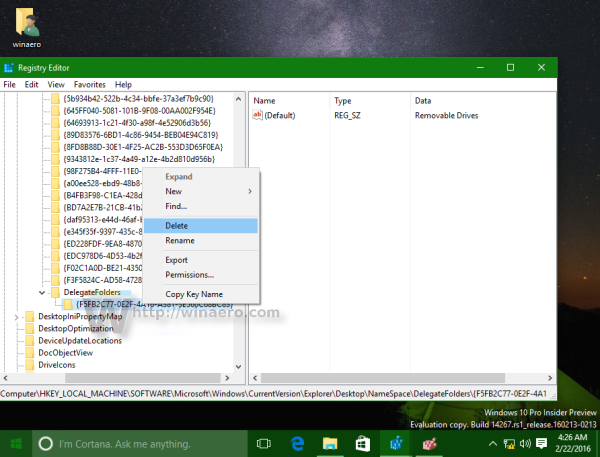Κατά καιρούς, υπάρχει ένα παράξενο σφάλμα που συμβαίνει στα Windows 10. Μετά από μια αναβάθμιση έκδοσης ή μετά από ορισμένες αθροιστικές ενημερώσεις, οι μονάδες δίσκου εμφανίζονται δύο φορές στο παράθυρο περιήγησης (το αριστερό παράθυρο φακέλου) του File Explorer Ορισμένοι χρήστες έχουν ήδη αντιμετωπίσει αυτό το ζήτημα μετά την αναβάθμιση σε Windows 10 build 14267, η οποία είναι η τελευταία έκδοση Insider Preview από αυτήν τη συγγραφή.
Δείτε πώς φαίνεται:
πώς να διαγράψετε εφαρμογές στο chromebook
Αν Οι μονάδες δίσκου εμφανίζονται δύο φορές στο παράθυρο περιήγησης των Windows 10 για εσάς, αυτό μπορεί να επιδιορθωθεί εύκολα με μια τροποποίηση μητρώου. Εδώ πρέπει να κάνετε.
- Άνοιγμα Επεξεργαστή Μητρώου ( Δες πως ).
- Μεταβείτε στο ακόλουθο κλειδί μητρώου:
HKEY_LOCAL_MACHINE ΛΟΓΙΣΜΙΚΟ Microsoft Windows CurrentVersion Explorer Desktop NameSpace DelegateFolders
Συμβουλή: Μπορείτε πρόσβαση σε οποιοδήποτε επιθυμητό κλειδί μητρώου με ένα κλικ .
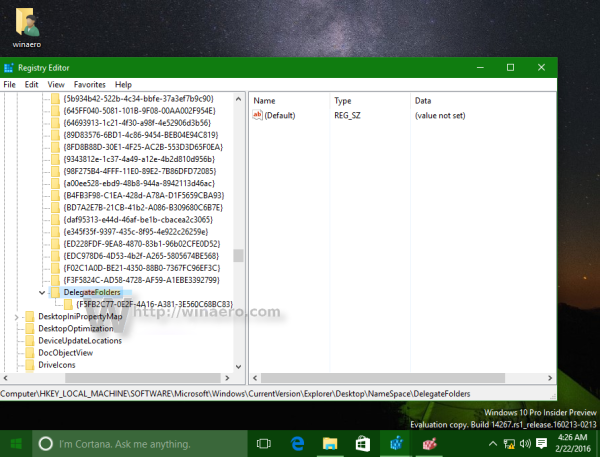
- Εκεί πρέπει να διαγράψετε το δευτερεύον κλειδί με το όνομα {F5FB2C77-0E2F-4A16-A381-3E560C68BC83}. Δείτε το παρακάτω στιγμιότυπο οθόνης:
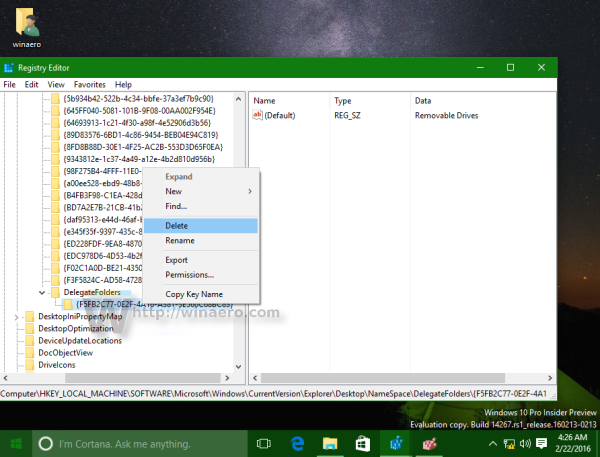
- Αν είστε εκτελεί 64-bit Windows 10 , πρέπει επίσης να διαγράψετε το δευτερεύον κλειδί {F5FB2C77-0E2F-4A16-A381-3E560C68BC83} από την ακόλουθη τοποθεσία:
HKEY_LOCAL_MACHINE SOFTWARE WOW6432Node Microsoft Windows CurrentVersion Explorer Desktop NameSpace DelegateFolders
- Αποσυνδεθείτε και συνδεθείτε στη συνεδρία Windows 10 για να τεθούν σε ισχύ οι νέες ρυθμίσεις.
Μετά από αυτό, το παράθυρο πλοήγησης δεν θα έχει πλέον διπλές μονάδες δίσκου. Αυτό είναι.